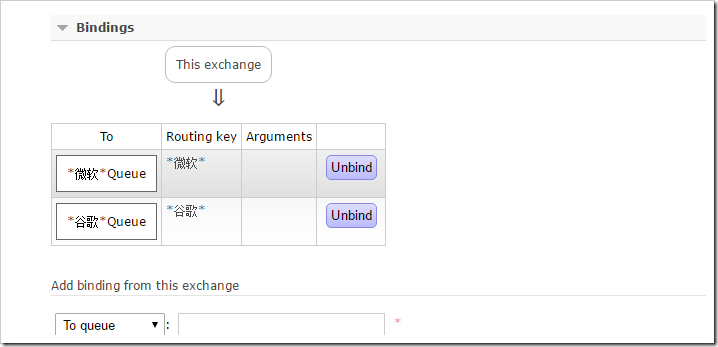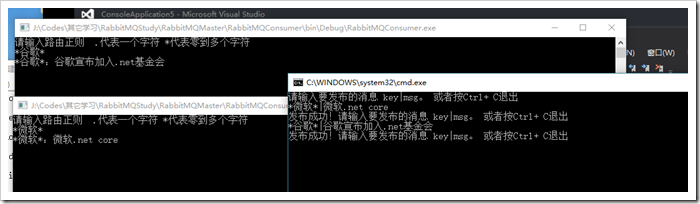RabbitMQ Topic exchange
RabbitMQ Topic exchange
Topic exchange
topic与之前的每个类型都不同(ps:废话每个都是不同的)。Topic解决了我们另一个需求。举个例子,有一个做资讯的公司,他们会收集各种科技公司的动态并且第一时间转发出来。小编A负责微软公司,小编B负责谷歌公司,手工去搜索文章并且看标题是否匹配再进行转发是非常的低效的,可能小编们想要偷懒,写一个程序去各大网站进行爬数据,对于标题中含有微软的交给小编A,对于标题中含有谷歌的交给小编B。
是的,topic就是类似与正则进行模糊匹配routingkey,对于key需求是即确定又不完全确定的。
*代表零到多个字符
. 代表一个字符
把这个嵌套到代码中,先看生产者部分代码,现在发布不再是写死的,可以在控制台程序中输入的。
var flag = true;
while (flag)
{
Console.WriteLine("请输入要发布的消息 key|msg。 或者按Ctrl+ C退出");
var msg = Console.ReadLine();
//创建返回一个新的频道
using (var channel = RabbitMqHelper.GetConnection().CreateModel())
{
var msgs = msg.Split('|');
//发布一个消息
var body = Encoding.UTF8.GetBytes(msgs[1]);
channel.BasicPublish("TopicExchange", routingKey: msgs[0], basicProperties: null, body: body);
Console.Write("发布成功!");
}
}
再把注意力转到consumer端,可以指定路由规则。声明了一个topic类型的exchange进行绑定。然后进行消费
bool flag = true;
var key = "";
while (flag)
{
Console.WriteLine("请输入路由正则 .代表一个字符 *代表零到多个字符");
key = Console.ReadLine();
if (string.IsNullOrWhiteSpace(key))
{
Console.Write("请输入路由");
continue;
}
else
flag = false;
}
using (var channel = RabbitMqHelper.GetConnection().CreateModel())
{
//根据声明使用的队列
var QueueName = key + "Queue";
//声明交换机 headers模式
channel.ExchangeDeclare("TopicExchange", ExchangeType.Topic, true, false);
channel.QueueDeclare(QueueName, true, false, false, null);
//进行绑定
channel.QueueBind(QueueName, "TopicExchange", key, null);
//创建consumbers
var consumer = new EventingBasicConsumer(channel);
consumer.Received += (sender, e) =>
{
var msg = Encoding.UTF8.GetString(e.Body);
Console.WriteLine($"{e.RoutingKey}:{msg}");
};
//进行消费
channel.BasicConsume(QueueName, true, consumer);
Console.ReadKey();
}
现在,让我们把程序跑起来,并指定了 *微软*与*谷歌*的路由
再发布几条匹配的消息